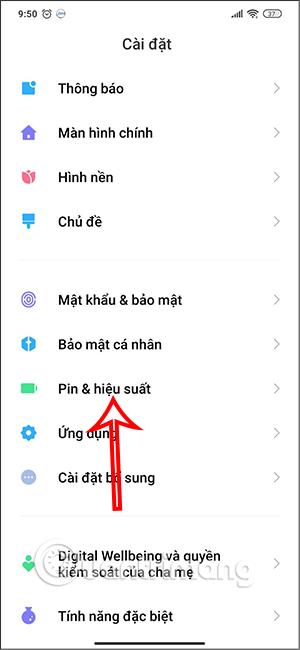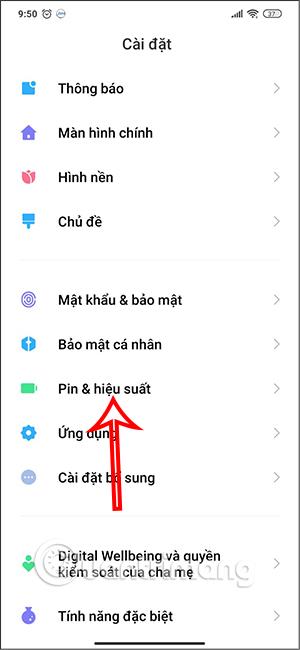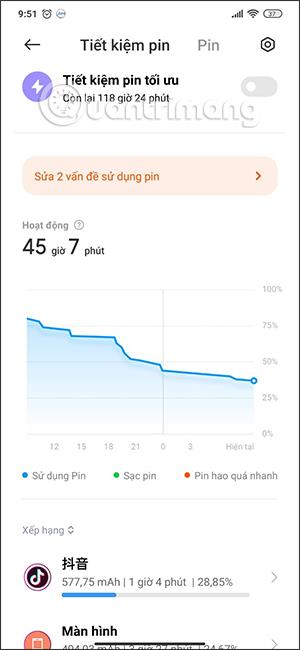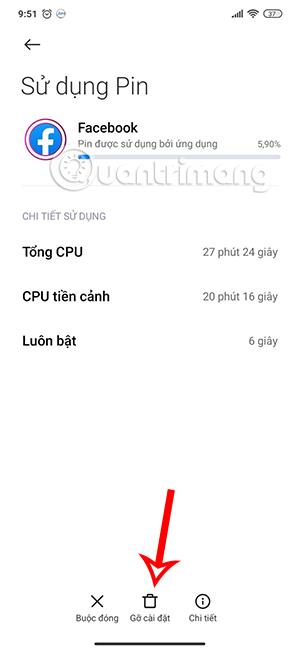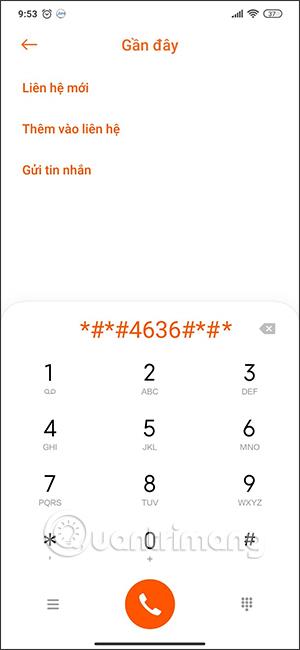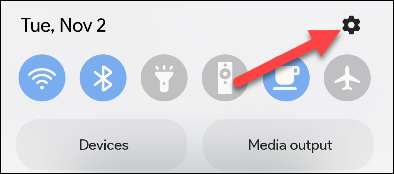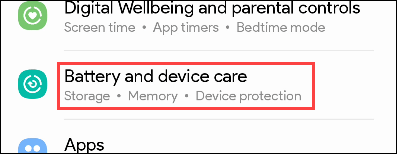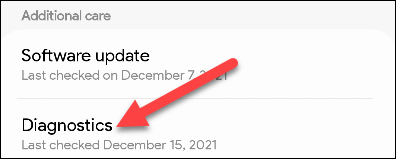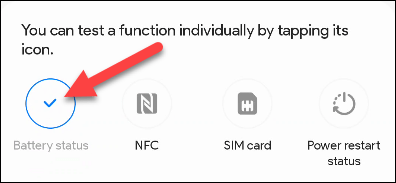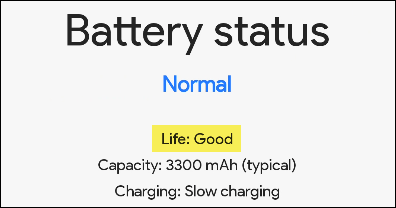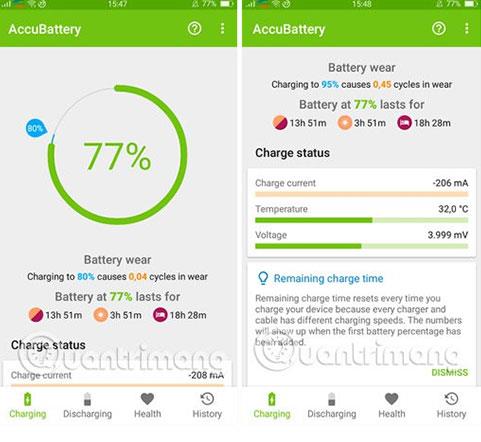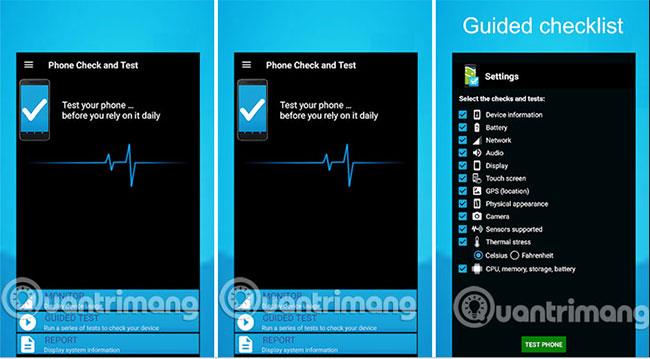Hvis du sjekker Android-smarttelefonbatteriet, kan du vite hvor lenge batteriet varer, spesielt når det brukes over lengre tid. Gjennom prosessen med å lade og bruke batteriet, vil batteriet være mindre effektivt til å holde på strømmen, så tiden du lader telefonens batteri kan være lengre og forårsake noen problemer, for eksempel at en fulladet telefon fortsatt går tom for batteri raskt . For å vite statusen til telefonens batteri, kan du bruke noen testmetoder i henhold til artikkelen nedenfor.
Instruksjoner for hvordan du sjekker telefonens batteri
1. Sjekk batteriet fra Innstillinger-menyen
Rett på Android-enheter kan vi også sjekke batterilevetiden og batteribruksnivået. På Innstillinger får du tilgang til batteri eller batteribruk avhengig av telefonen.
Du vil nå se batteristatusen brukt de siste 24 timene og kan justere grafen for å se spesifikt i løpet av den tidsperioden.
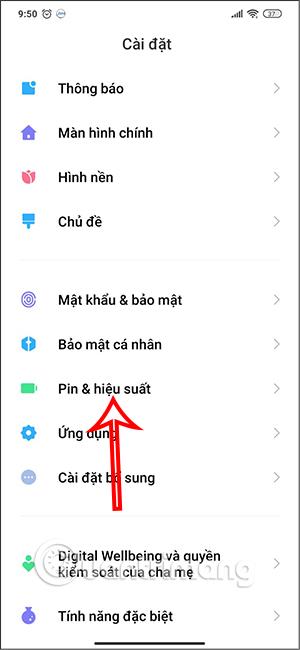
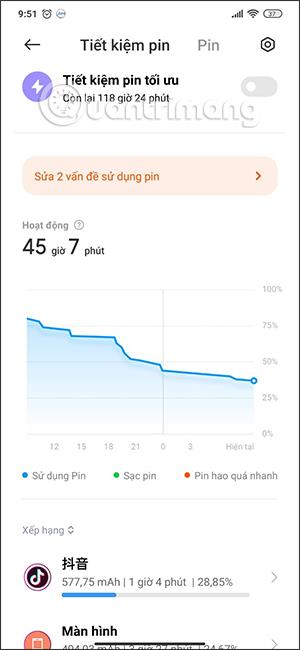
Nedenfor er en liste over applikasjoner som bruker mest batteri på enheten for å fungere. Herfra kan du også slå av eller tvinge stopp en applikasjon om du vil, ved å klikke på applikasjonen.
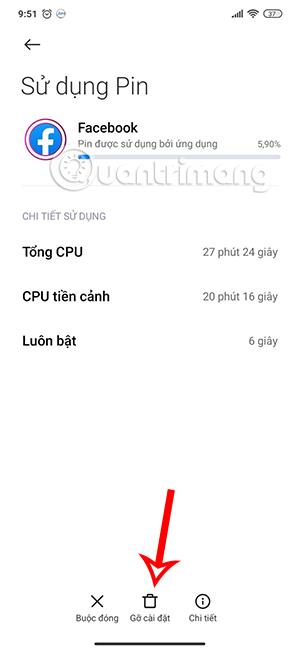
2. Sjekk batterilevetiden med kode
For noen Android-enheter er det en skjult meny som inneholder informasjon om batteristatus som du kan sjekke. Vi taster inn koden *#*#4636#*#* på telefonen. En skjerm vil da vises med alternativer for SIM-informasjon og batteriinformasjon.
I tilfelle menyen ikke viser alternativet for å sjekke batteriinformasjon, har ikke telefonen din denne skjulte menyen.
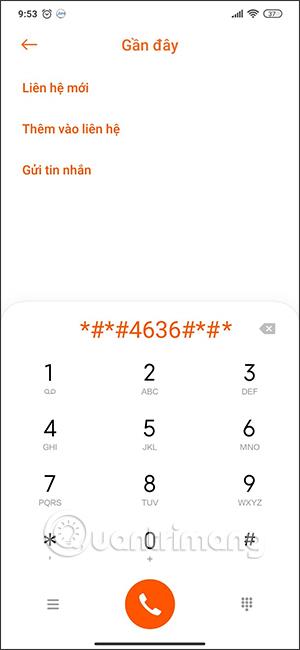
3. Hvordan sjekke batteristatus med Samsung-telefon
Samsung er en av de sjeldne Android-produsentene som har en innebygd funksjon for batterihelsesjekk på fabrikkmodeller av Galaxy-smarttelefoner. Imidlertid vil denne funksjonen kreve en applikasjon, som er Samsung Members. Hvis du ikke har denne applikasjonen på enheten din, kan du enkelt laste den ned fra Google Play Store.
Først får du tilgang til Innstillinger-menyen ved å trykke på tannhjulikonet på startskjermen. Eller du kan også sveipe ned fra den øverste kanten av skjermen for å vise hurtiginnstillingsrutene, og deretter trykke på tannhjulikonet for å åpne Innstillinger- menyen .
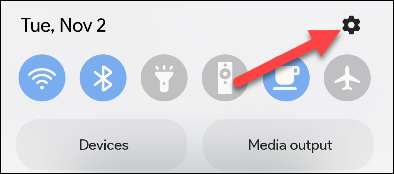
I Innstillinger-menyen som åpnes, bla ned og klikk på " Batteri og enhetspleie ".
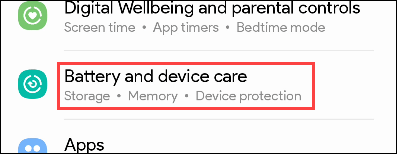
I delen " Ekstra pleie " klikker du på " Diagnostikk ".
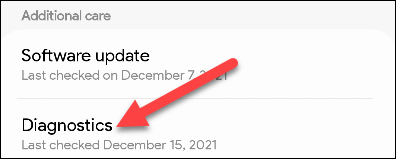
Dette vil åpne Samsung Members-appen med en rekke ikoner som tilsvarer kategoriene du kan sjekke. Trykk på " Batteristatus "-ikonet for å fortsette - du vil ikke se en grønn hake hvis du ikke har gjort det.
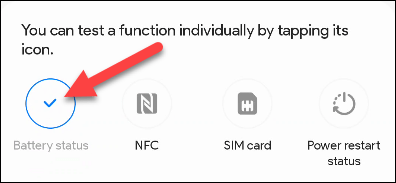
Du vil nå se noe batteristatusinformasjon. Spesielt er " Life " den mest interessante indikatoren. Den er relatert til den nåværende tilstanden til batteriet på enheten. De viste statusene vil være " Good ", " Normal" . " (Normal) eller " Svak " (Svak) ).
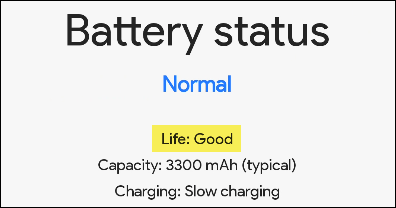
4. Bruk en batterikontrollapp
1. Akkubatteri
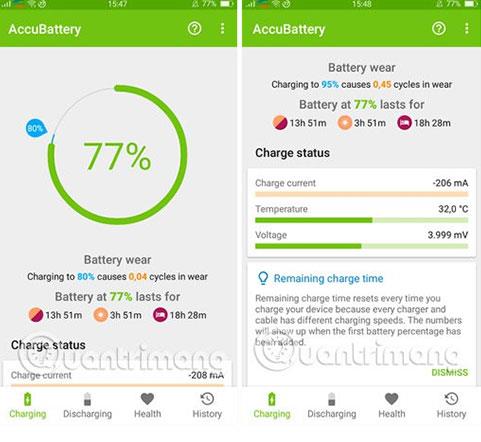
AccuBattery er ikke bare et program som hjelper deg å sjekke batterinivået på Android-telefonen din ganske nøyaktig, men det hjelper også med å administrere batteriet for mer effektiv bruk. Enestående funksjoner i applikasjonen inkluderer måling av den faktiske batterikapasiteten (mAh), se hvor mye telefonens batteri er etter hver lading, se ladehastigheten når skjermen er av eller på, indikere tidspunktet når batteriet er ladet. fulladet, når enheten går tom for batteri, bruk ladeindikatoren for å forlenge batterilevetiden,...
Hvordan du sjekker Android-telefonens batteri med AccuBattery er ganske enkelt, du trenger bare å koble til laderen og lade telefonens batteri helt for å vite hvor gammelt telefonens batteri er. Du kan gå gjennom de detaljerte trinnene i de tidligere artiklene som Tips.BlogCafeIT har delt.
2. Telefonsjekk
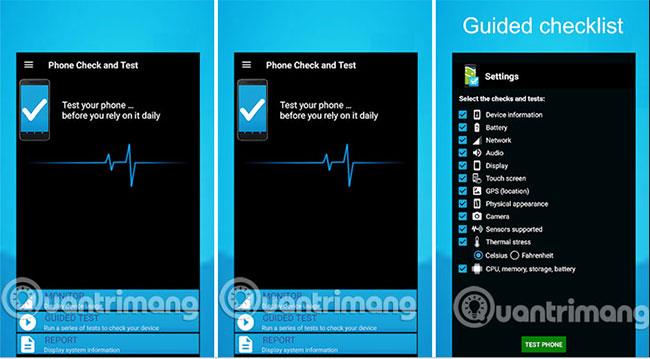
Phone Check er den andre Android-appen for batterihelsesjekk på denne listen. Ved å bruke Phone Check vil du få full informasjon om Android-enheten din så vel som dens driftsstatus. Selvfølgelig er den uunnværlige funksjonen å vise informasjon om hvorvidt Android-telefonens batteristatus er god eller dårlig, slik at du kan ha en stabil og passende bruksplan. Fordelen med denne applikasjonen er at den er lett, enkel å bruke og gir nøyaktige og raske batteritestresultater.